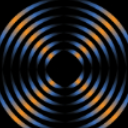
-
人声提取软件(iZotope RX 7 Audio Editor Advanced)免费版
大小:323M语言:323M 类别:音频工具系统:WinXP/Win7/Win10
展开
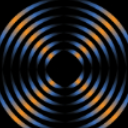
iZotope RX 7 Audio Editor Advanced是一款专业的音频处理终极工具,iZotope的RX技术已经被广泛地应用于各类领域,完全控制您的音频,无论是隔离人声,重新平衡混音元素,还是改变语音对话的变化,最新版本支持去除削波、去除混响以及其它多余的东西,可以快速检测音频中的躁音进行修复,重新调整音频平衡,同时还拥有多通道支持功能,可以单独提取音乐中的背景音乐或是人人声,处理效果要比AU好很多。
iZotope RX 7 Audio Editor Advanced是一款专业的音频处理终极工具,iZotope的RX技术已经被广泛地应用于各类领域,完全控制您的音频,无论是隔离人声,重新平衡混音元素,还是改变语音对话的变化,最新版本支持去除削波、去除混响以及其它多余的东西,可以快速检测音频中的躁音进行修复,重新调整音频平衡,同时还拥有多通道支持功能,可以单独提取音乐中的背景音乐或是人人声,处理效果要比AU好很多。
在编辑人声时,RX 7 Standard可以节省大量时间。制作人和工程师可以花费数小时的时间来尝试清理因常见录音问题而受损的优秀声乐表演。现在RX 7比以往更容易保存拍摄。
1、与正常的De-click模块分开的模块,Mouth De-click专门用于消除人声和对话中的嘴巴咔哒声,例如嘴唇咂嘴。
2、通过Spectral De-ess,您只需单击鼠标即可轻松消除人声轨道上的刺耳的s。声。它甚至适用于踩镲和其他高频乐器等乐器。
3、呼吸控制可自动消除或减少单词和短语之间令人分心的呼吸,现在可作为Pro Tools AudioSuite插件使用!
4、一旦RX Advanced独享,De-plosive就能消除爆破声的刺耳声音。当用p,b,k和其他辅音开头的单词后空气击中麦克风时会出现这些爆音。
5、使用RX 7 De-bleed减少或消除耳机,点击音轨或跨多个麦克风的交叉流血
1、恢复预期的性能
使用新的Dialogue Contour模块,您可以重塑对话的语调,以挽救或提高后期制作的表现。Dialogue Contour具有针对语音定制的音调校正处理,旨在调整对话短语内的单词变形,这些单词可能与剪辑中的其余对话不匹配或无法正确流动。轻松拼接自然的句子或将陈述变成问题!
2、音频修复行业标准
RX 7 Standard引入了新功能和工作流程,使您可以在后期和音乐制作中轻松编辑,修复和恢复原始状态的音频。使用“修复助手”轻松修复咔嗒声,砰砰声,嗡嗡声,噪音,重新平衡音乐或用Music Rebalance隔离人声,并通过新的可变时间和音高模块手术修复对话语调和音乐表演
3、通过源分离重新平衡音频
使用RX 7,没有混音是“最终的”。使用我们的机器学习训练的源分离算法,新的音乐重新平衡模块可以智能识别人声,低音,打击乐器和其他乐器,并允许您单独增强或隔离歌曲的元素,在没有多轨道的情况下进行重新制作。轻松调整您的立体声混音,无需打开会话,修复您认为无法实现的旧混音,重新混音现场表演,甚至删除或隔离人声!
4、新的插件,新的工作流程
时间就是一切,我们为RX 7 Advanced添加了更多的AudioSuite插件,以帮助您获得更多回报。用户收藏夹Dialog Isolate和De-rustle现在也可在Pro Tools AudioSuite中使用,为您的音频修复工作流程提供更大的灵活性。此外,RX 7 Advanced现在可让您修复多达7.1.2 Dolby Atmos的多声道音频。
如何降噪
izotope rx7还有很强的降噪功能,可以对多种噪音类型进行自动降噪,并且也支持手动降噪操作,小编此处就带来4种降噪教程,让你了解如何进行完美降噪,虽然演示是使用RX4,不过原理和操作完全相同:
一,降低背景噪音
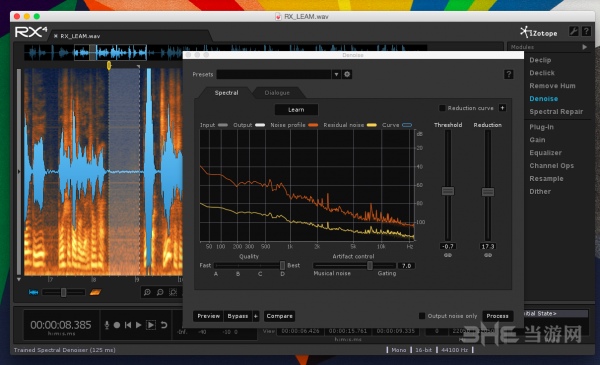
背景噪音直接影响声音的清晰度,如果条件允许,尽可能在前期减少噪音而不是通过后期来补救,对于歌曲和器乐演奏来说,降噪不是必须的步骤,轻微的设备底噪完全不影响混音。对于这种较规律的背景噪音,可以用RX4中的“Denoise“插件来处理,”Denoise“是一个非常棒的采样降噪效果器。
先来了解一下“噪音样本”的概念,采样降噪效果器在工作前首先需要让插件学习一小段噪音,作用是让插件理解我们要降低的环境噪音有有什么特点,插件根据这一段噪音样本去识别我们需要处理的声音,而我们在选择噪音样本的的时候,尽可能选择”干净”和”有代表性“的噪音以获得理想的效果,一般1-2秒就够了,也可以在录音时额外录制一小段环境噪音作为噪音样本,
1,打开”Denoise”效果器界面
2,用”选择工具“从素材中选择一小段环境噪音
3,点击”Leam“按钮让插件学习噪音样本
4,调整”Threshold“(阈值)和”Reduction“(减少)参数
”Threshold“参数用来控制噪音处理的阈值,”Reduction“参数用来控制将噪音衰减多少,”Artifact control"参数用则来调整人工噪音的比例,通过“Preview”按钮来试听和调整参数,当参数调整合适后,点击“Process”按年即可完成处理。
“Denoise”效果器在降噪过程中还加入了一定的人工噪音算法,使得经过降噪处理的声音能够听起来更自然,我们的目的只是降低噪音,而不是把噪音完全拿掉,至于衰减多少,需要你自己来取舍,原则是保证噪音被有效降低,并且不会出现明显的失真。
值得一提的是:RX4中的选择工具是一个组合概念,除了时间选择(选一竖条)还可以选择一部分频率(选一小块),甚至还可以自己用鼠标画一个区域,一般情况用常规的时间选择工具选择一竖条噪音样本就可以了,其他几种方式可以自己尝试。
二, 修复削波失真
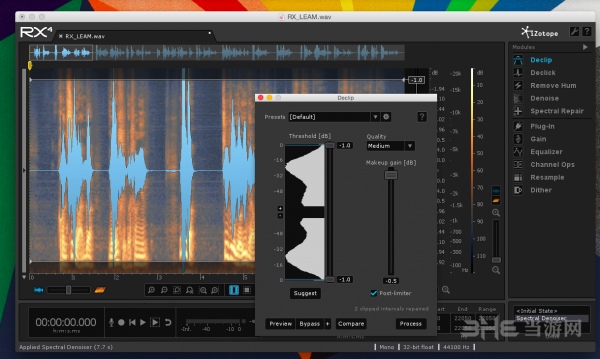
削波失真通常由于电平过载所产生,所以在录音前,提前规划输入电平调整好话放的增益,留出一定余量很有必要,加一个硬件的压缩器都能够避免削波的产生。如果已经出现一些轻微的削波失真,我们仍然可以通过RX4套装中的”Decilp“插件来修复。
通过观察波形不难发现,演示文件中有多处超过0dB的地方,例如30秒和34秒的地方,声音已经明显出现失真,我们尝试用”Decilp“插件来对其进行修复。
修复步骤:
1,演示文件有多处削波,我们可以选中全部片段
2,打开”Decilp”效果器界面
3,点击“Preview”预览削波所产生的失真是否已经被修复
4,点击“Process”进行处理
”Threshold“参数用于识别需要修复过载的电平大小,”Makeup Gain“参数的作用是限制修复后的最大电平,类似于限制器。经过修复以后,因为电平过载而产生的削波失真已经被修复了,现在听起来很自然,接下来我们来修复14秒的地方的一个劈啪声。
三, 修复噼啪声

劈啪声产生的原因有很多,声卡和系统卡顿会引起爆音,交流电供电不稳也会引起爆音,出现劈啪声的原因有很多,有了RX4以后这些没有什么大不了的,使用RX4套装中的“ Spectral Repair”效果器,很容易对劈啪声进行修复。需要注意的是:如果你通常使用插件方式来使用RX4,我更建议选择一小块需要处理的地方,使用破坏性编辑的方式进行处理,因为有爆音的地方很固定,这样既不占用资源,也不会插件算法的缘故引发新问题。
1、RX支持一次最多录制两个频道。
要在RX7音频编辑器中录制:
创建一个新文件。
按“录制”按钮一次以进行录制。当RX设备进行录制时,录制按钮将闪烁红色。当录制布防时,传输控件右侧的仪表将根据您的输入信号进行更新。
在录制之前,您应该确保您的输入电平没有削波并允许足够的余量。
或者,您可以启用输入监视以设置输入级别而无需使用记录臂。
调整输入电平后,您可以再次单击“录制”按钮开始录制。当RX正在录制时,“录制”按钮将显示为红色常亮。
您可以再次单击“录制”按钮停止录制。
停止录制后,您可以编辑并对文件应用处理。
RX7会话数据文件夹
录制后,录制的音频数据将存储在RX7会话数据文件夹中。您可以在“首选项”>“其他”选项卡中设置“RX会话数据”文件夹的位置。如果经常在RX音频编辑器中使用录制功能,建议将RXSessiondata文件夹放在具有足够可用空间的驱动器上
2、故障排除
如果您在RX中录制时遇到问题,请尝试以下步骤:
启用输入监控并在RX的电平表上查找活动。
关闭计算机上打开的其他音频应用程序,DAW和NLE,以确保没有其他程序正在篡改声卡。
打开首选项>音频,确保输入设备中列出了正确的设备。同时检查“通道路由”对话框以确保选择了正确的输入。
检查输入源。确保您录制的任何内容与音频接口上的输入之间的硬件连接正确无误。
iZotope RX7新功能Repair Assistant(修复助手):
这款业界只能修复工具可以分析音频检测噪音、削波、咔哒声等,然后以 3 种不同的强度提供建议的处理,帮助你更快的完成修复工作。
Music Rebalance(音频重新平衡):使用经过机器学习训练的算法,Music Rebalance 可以通过智能识别人声、贝司、打击乐以及其它乐器执行音源分离重新平衡音乐。然后用户可以单独增强立体声音轨元素,从而在没有多轨的情况下调整混音。
移除/隔离歌声:通过移除歌声元素创建歌曲的乐器版本,或位 Remix 隔离人声无需去处理单个的曲目或分支。RX 7 Advanced 则更佳适合于广播和电影音频的特定需求,提供了专用于拯救音频和对白的工具 —— RX 的所有原功能加上这些亮点:对白轮廓:重塑对白的语调,拯救或改善表演,基于音高校准,可以调整短句内单词的抑扬顿挫。
对白去混响:使用经过机器学习训练的算法减少或移除对白中不需要的混响,并将对白与混响信号分开。
Pro Tools AudioSuite 插件:通过保持在 Pro Tools 中并使用新的 AudioSuite 插件使用降噪和对白隔离。
多通道支持:解决每个环绕声道中出现的音频问题,轻松实现 Dolby Atmos 7.1.2。
加载全部内容

格式转换工具绿色版4M34156人在玩kgma是一种酷狗音乐的专属文件格式,智...
下载
基督教歌曲大全1218首mp3244.60M13011人在玩西方教会的素歌虔诚的教徒都知道教会歌曲~...
下载
创新5.1声卡效果包4K11868人在玩语言五项你的最爱~那你一定需要创新51声...
下载
vocaloid4官方版937M10087人在玩说道音乐制作软件就不能不提vocaloi...
下载
Sports Sounds Pro7授权版722K8200人在玩想要一款工能强大的音控软件就试试Spor...
下载
爱剪辑无水印完美版268M6992人在玩使用爱剪辑的朋友们想不想没有水印的打扰去...
下载
3D环绕音乐制作软件28.10M6779人在玩3d音乐大家都有听过吧,3D环绕音乐制作...
下载
SAM机架变声效果包完整版51M6650人在玩作为后期音效合成相关行业的朋友,您是不是...
下载
Sports Sounds Pro 7中文版1M6166人在玩今天带来的SportsSoundsPro...
下载
Vocaloid5汉化版1G5950人在玩很多做音频工作的应该需要Vocaloid...
下载